Údar:
Roger Morrison
Dáta An Chruthaithe:
8 Meán Fómhair 2021
An Dáta Nuashonraithe:
1 Iúil 2024
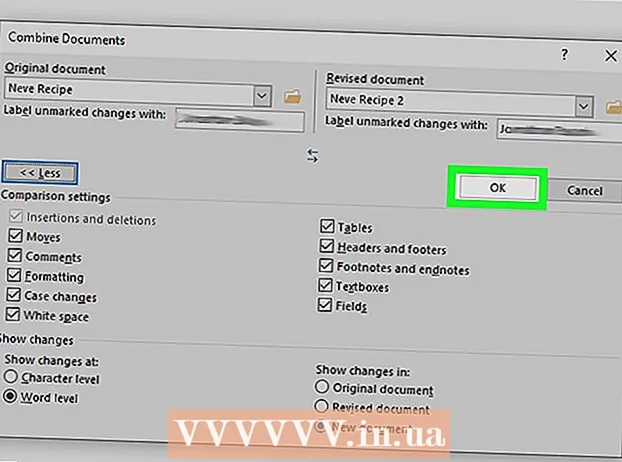
Ábhar
San alt seo, is féidir leat léamh conas ildhoiciméid Word a chumasc in aon doiciméad amháin. Chomh maith le bheith in ann cáipéisí ar leithligh a chumasc, is féidir leat comhad aonair, nua-aimseartha a chruthú ó leaganacha iolracha de dhoiciméad. Cé go bhféadfadh sé a bheith deacair nó scanrúil fiú cáipéisí a chumasc ar dtús, tá na céimeanna an-éasca a leanúint i ndáiríre, agus beidh tú in ann comhaid a chumasc go dícheallach in am ar bith!
Chun céim
Modh 1 de 2: Cumaisc ildhoiciméid
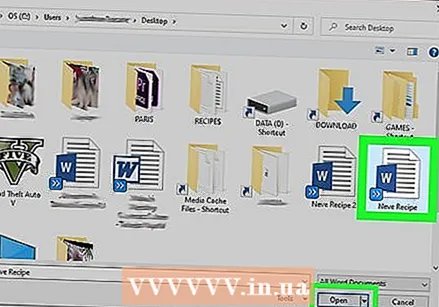 Oscail an comhad Word áit ar mhaith leat comhad eile a chur isteach. Is é an bealach is éasca chun é seo a dhéanamh ná an comhad a chliceáil faoi dhó chun é a oscailt i Word. Is féidir leat Word a oscailt ar dtús freisin, ansin cliceáil ar an roghchlár Comhad sa chlár, cliceáil Oscail Cliceáil agus roghnaigh an comhad.
Oscail an comhad Word áit ar mhaith leat comhad eile a chur isteach. Is é an bealach is éasca chun é seo a dhéanamh ná an comhad a chliceáil faoi dhó chun é a oscailt i Word. Is féidir leat Word a oscailt ar dtús freisin, ansin cliceáil ar an roghchlár Comhad sa chlár, cliceáil Oscail Cliceáil agus roghnaigh an comhad. 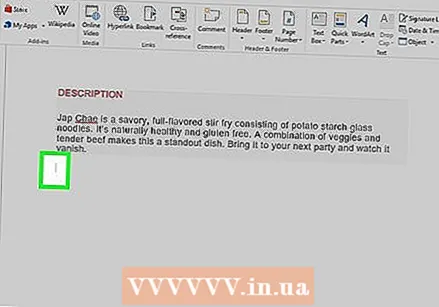 Cliceáil áit ar mhaith leat an chéad doiciméad eile a chur isteach. Tosóidh téacs an chomhaid a chuirfidh tú isteach nuair a chliceálann tú.
Cliceáil áit ar mhaith leat an chéad doiciméad eile a chur isteach. Tosóidh téacs an chomhaid a chuirfidh tú isteach nuair a chliceálann tú. 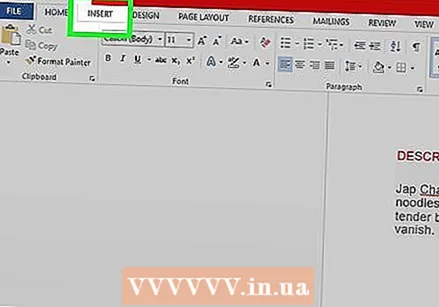 Cliceáil ar an táb Ionsáigh. Tá an cnaipe seo suite ag barr an scáileáin idir "Home" agus "Draw" (nó idir "Home" agus "Design", i roinnt leaganacha).
Cliceáil ar an táb Ionsáigh. Tá an cnaipe seo suite ag barr an scáileáin idir "Home" agus "Draw" (nó idir "Home" agus "Design", i roinnt leaganacha).  Brúigh an cnaipe Réad. Tá an cnaipe seo suite ar an bpainéal "Téacs" ar an táb Ionsáigh, beagnach ag barr na láimhe deise den scáileán Word. Osclóidh sé seo bosca dialóige darb ainm "Object".
Brúigh an cnaipe Réad. Tá an cnaipe seo suite ar an bpainéal "Téacs" ar an táb Ionsáigh, beagnach ag barr na láimhe deise den scáileán Word. Osclóidh sé seo bosca dialóige darb ainm "Object". - Mura dteastaíonn uait ach téacs a chur isteach sa chomhad seo (agus gan aon íomhánna nó clónna speisialta don leagan amach), is féidir leat an tsaighead in aice le "Object" a chliceáil ina ionad, Téacs ón gcomhad Roghnaigh agus scipeáil go céim 7 as seo
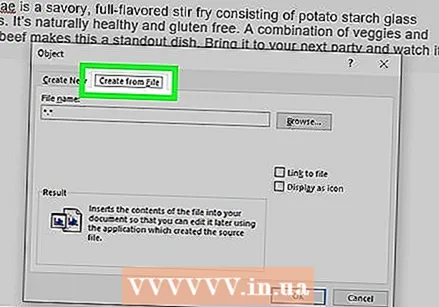 Cliceáil ar an táb Cruthaigh ón gcomhad. Is é seo an chéad chluaisín san fhuinneog Réada.
Cliceáil ar an táb Cruthaigh ón gcomhad. Is é seo an chéad chluaisín san fhuinneog Réada. 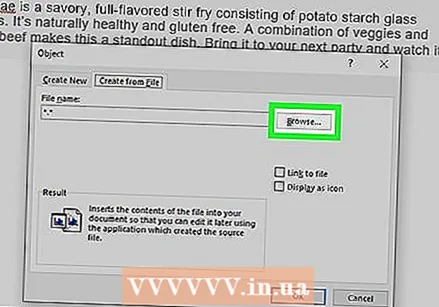 Brúigh an cnaipe Duilleoga. Osclóidh sé seo taiscéalaí comhaid do ríomhaire.
Brúigh an cnaipe Duilleoga. Osclóidh sé seo taiscéalaí comhaid do ríomhaire. 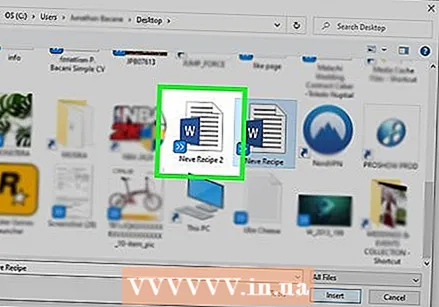 Roghnaigh an comhad a theastaíonn uait a chur isteach.
Roghnaigh an comhad a theastaíonn uait a chur isteach. Brúigh an cnaipe Ionsáigh. Dúnfaidh sé seo taiscéalaí an chomhaid agus cuirfidh sé an comhad leis an réimse "Ainm an chomhaid".
Brúigh an cnaipe Ionsáigh. Dúnfaidh sé seo taiscéalaí an chomhaid agus cuirfidh sé an comhad leis an réimse "Ainm an chomhaid".  cliceáil ar Ceart go leor an doiciméad a chur isteach. Ba cheart ábhar an chomhaid roghnaithe a chur anois san áit ar chliceáil tú an luch roimhe seo.
cliceáil ar Ceart go leor an doiciméad a chur isteach. Ba cheart ábhar an chomhaid roghnaithe a chur anois san áit ar chliceáil tú an luch roimhe seo. - Coinníonn comhaid focal agus an chuid is mó de na comhaid RTF a bhformáid bhunaidh nuair a dhéanann tú iad a chumasc. Féadfaidh torthaí a bheith éagsúil le cineálacha eile comhaid.
- Déan na céimeanna thuas arís le haghaidh gach doiciméad a theastaíonn uait a chur isteach.
Modh 2 de 2: Cumasc dhá leagan den doiciméad céanna
 Oscail ceann de na comhaid Word is mian leat a chumasc. Is é an bealach is éasca chun é seo a dhéanamh cliceáil faoi dhó ar an gcomhad chun é a oscailt i Word. Is féidir leat Word an chláir a oscailt ar an roghchlár ar dtús Comhad i Word, ansin cliceáil Oscail Cliceáil agus roghnaigh an doiciméad.
Oscail ceann de na comhaid Word is mian leat a chumasc. Is é an bealach is éasca chun é seo a dhéanamh cliceáil faoi dhó ar an gcomhad chun é a oscailt i Word. Is féidir leat Word an chláir a oscailt ar an roghchlár ar dtús Comhad i Word, ansin cliceáil Oscail Cliceáil agus roghnaigh an doiciméad. - Má tá tú Athruithe a rianú laistigh den chluaisín Seiceáil tá leaganacha iolracha de do chomhad Word curtha i ngníomh agat.
 Cliceáil ar an táb Seiceáil. Is féidir leat é a fháil ag barr an scáileáin i Word idir "Mail" agus "View."
Cliceáil ar an táb Seiceáil. Is féidir leat é a fháil ag barr an scáileáin i Word idir "Mail" agus "View." - Mura bhfuil cluaisín agat leis an ainm Seiceáil ansin cliceáil ar an táb sin Uirlisí.
 cliceáil ar Déan comparáid idir. Tá sé an barra uirlisí beagnach ag an mbarr ar dheis. Beidh dhá rogha le feiceáil ansin.
cliceáil ar Déan comparáid idir. Tá sé an barra uirlisí beagnach ag an mbarr ar dheis. Beidh dhá rogha le feiceáil ansin. 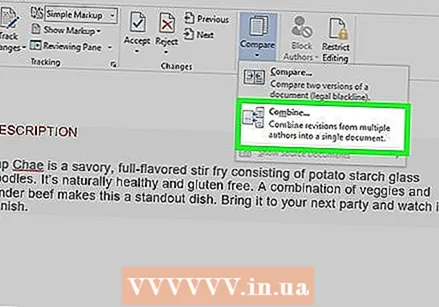 cliceáil ar Le cumasc…. Is é seo an dara rogha. Beidh fuinneog le feiceáil inar féidir leat do chuid comhad a roghnú.
cliceáil ar Le cumasc…. Is é seo an dara rogha. Beidh fuinneog le feiceáil inar féidir leat do chuid comhad a roghnú.  Roghnaigh an "Doiciméad Bunaidh" ón roghchlár anuas aibhsithe. Is é sin an doiciméad bunaidh sula ndearnadh athbhreithniú air (sula ndearna tú aon athruithe air).
Roghnaigh an "Doiciméad Bunaidh" ón roghchlár anuas aibhsithe. Is é sin an doiciméad bunaidh sula ndearnadh athbhreithniú air (sula ndearna tú aon athruithe air).  Roghnaigh an "Doiciméad Seiceáilte" ón roghchlár anuas aibhsithe. Seo an doiciméad a d’athraigh tú.
Roghnaigh an "Doiciméad Seiceáilte" ón roghchlár anuas aibhsithe. Seo an doiciméad a d’athraigh tú. - Más mian leat na codanna den doiciméad a d’athraigh tú tar éis athbhreithnithe a chur in iúl, clóscríobh lipéad sa réimse “Marcáil athruithe gan mharcáil le”. I bhformhór na gcásanna, úsáidfidh tú ainm an duine a mhol na hathruithe anseo.
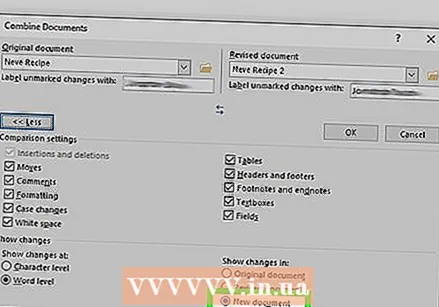 Roghnaigh Comhad nua faoi "Taispeáin athruithe i.""Insíonn sé seo do Word doiciméad nua a chruthú bunaithe ar an dá dhoiciméad a theastaíonn uait a chumasc."
Roghnaigh Comhad nua faoi "Taispeáin athruithe i.""Insíonn sé seo do Word doiciméad nua a chruthú bunaithe ar an dá dhoiciméad a theastaíonn uait a chumasc." 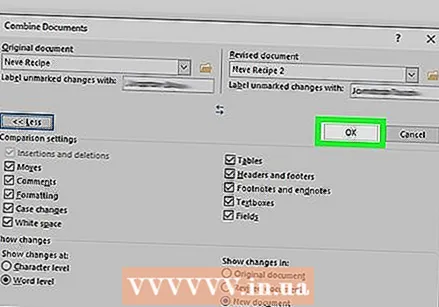 cliceáil ar Ceart go leor. Déanfar an dá leagan a chumasc ansin i gcomhad Word nua, agus osclófar é i scáileán Word nua roinnte ina thrí phainéal. Is é an doiciméad sa lár an doiciméad cumaiscthe, taispeánann an painéal ar chlé na hathruithe, agus déanann an painéal ceart comparáid idir an dá dhoiciméad.
cliceáil ar Ceart go leor. Déanfar an dá leagan a chumasc ansin i gcomhad Word nua, agus osclófar é i scáileán Word nua roinnte ina thrí phainéal. Is é an doiciméad sa lár an doiciméad cumaiscthe, taispeánann an painéal ar chlé na hathruithe, agus déanann an painéal ceart comparáid idir an dá dhoiciméad. - Má tá an oiread sin faisnéise ar an scáileán nach féidir leat an doiciméad nua a léamh, téigh chuig I gcomparáid> Taispeáin Doiciméid Bhunaidh> Folaigh Doiciméid Bhunaidh. Déanfaidh sé seo an painéal ceart a íoslaghdú agus marcálfaidh sé na hathruithe le líne dhearg ingearach sa doiciméad nua cumaisc.



